Come scaricare film da TIMvision
Sei abbonato a TIMVISION ormai da diverso tempo ma solo recentemente hai scoperto che è possibile scaricare un contenuto per riprodurlo in modalità offline. Essendo solito guardare film sul celebre servizio di streaming video di TIM anche quando sei fuori casa, non ti dispiacerebbe affatto avere la possibilità di scaricare in anticipo i contenuti di tuo interesse affinché tu possa riprodurli senza necessariamente usare una connessione dati.
Se le cose stanno come le ho appena descritte e, dunque, vorresti sapere come scaricare film da TIMVISION, lascia che sia io a darti una mano e fornirti tutte le indicazioni necessarie per riuscire nel tuo intento. Nei prossimi paragrafi di questa guida, infatti, troverai la procedura dettagliata per avviare il download di un titolo disponibile nel catalogo di TIMVISION, mostrandoti anche come riprodurlo in modalità offline.
Come dici? È proprio quello che volevi sapere? Allora non dilunghiamoci oltre ed entriamo sùbito nel vivo di questo tutorial. Mettiti comodo, prenditi tutto il tempo che ritieni opportuno e dedicati alla lettura delle prossime righe. Seguendo attentamente le mie indicazioni e provando a metterle in pratica, ti assicuro che riuscirai a guardare film su TIMVISION anche quando non è disponibile una connessione Internet. Buona lettura!
Indice
- Informazioni preliminari
- Come scaricare film da TIMVISION su Android
- Come scaricare film da TIMVISION su iPhone/iPad
- Come scaricare film da TIMVISION su PC
Informazioni preliminari

Prima di mostrarti nel dettaglio come scaricare film da TIMVISION, lascia che ti fornisca alcune informazioni preliminari riguardanti questa funzionalità.
Innanzitutto, ci tengo sùbito a sottolineare che su TIMVISION è consentito scaricare film e altre tipologie di contenuti (es. serie TV) per la visione in modalità offline, cioè quando non è disponibile una connessione Internet. Chiaramente, bisogna avere un abbonamento a TIMvision attivo, che sia Light o Plus. Per ovvi motivi legali, invece, non è possibile trasferire i contenuti scaricati in altre app o su altri dispositivi.
Offerta attualmente non disponibile. Di seguito le migliori offerte di Telecom Italia:


TIM WiFi Casa Limited Edition

TIM WiFi Casa per già clienti

TIM WiFi Casa + TV
È possibile scaricare da TIMVISION sia da smartphone e tablet, tramite l’app per dispositivi Android (disponibile anche su store alternativi, per i device senza servizi Google) e iPhone/iPad, che procedendo da PC Windows. Tieni presente, però, che la funzione di download potrebbe non essere disponibile per tutti i contenuti presenti nel catalogo del servizio a causa di limitazioni legate alle licenze.
Inoltre, devi sapere che una volta scaricato un contenuto, questo sarà disponibile per la visione in modalità offline per i 30 giorni successivi alla data di scaricamento a patto che il titolo non venga rimosso prima dal catalogo di TIMVISION. Una volta avviata la riproduzione di un contenuto scaricato, hai 48 ore di tempo per completarne la visione altrimenti dovrai nuovamente procedere al download.
Ti sarà utile sapere che i download effettuati su uno specifico dispositivo non sono disponibili accedendo a TIMVISION da un altro device: per guardare un film in modalità offline dovrai effettuarne il download direttamente dal dispositivo sul quale intendi guardarlo.
Infine, ti informo che la funzione di download è disponibile anche per i film e gli altri contenuti acquistati o noleggiati nella sezione Videostore di TIMVISION. Chiarito questo, vediamo come procedere.
Come scaricare film da TIMVISION su Android
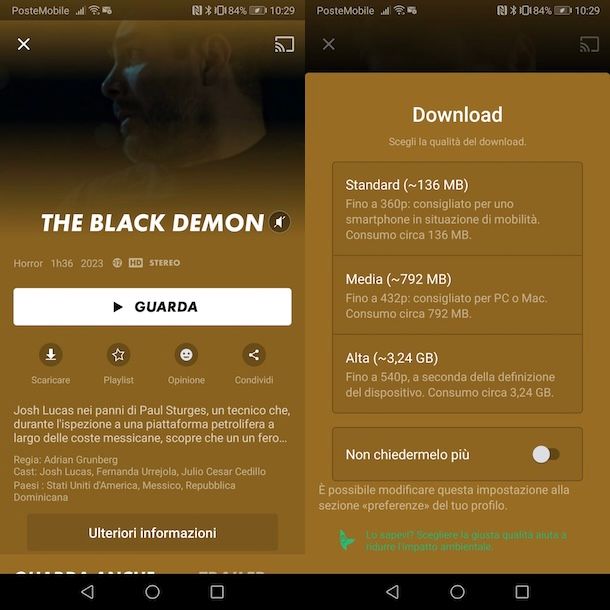
Se hai un dispositivo Android, tutto quello che devi fare per scaricare un film da TIMVISION è accedere alla schermata relativa al titolo di tuo interesse e selezionare l’opzione per avviarne il download.
Per procedere, apri dunque l’app di TIMVISION e, se ancora non lo hai fatto, accedi al tuo account: premi, quindi, sul pulsante Accedi, inserisci le tue credenziali nei campi Inserisci indirizzo email e Inserisci password, apponi il segno di spunta accanto all’opzione Non sono un robot, fai tap sul pulsante Entra e seleziona il tuo profilo di visione.
Adesso, individua il film che intendi scaricare tra quelli proposti nella schermata principale di TIMVISION, altrimenti premi sulla voce Film per accedere alla sezione dedicata ai film e visualizzare tutti i titoli disponibili.
Se, invece, sei alla ricerca di uno specifico titolo, premi sull’icona della lente d’ingrandimento collocata nel menu in basso e inserisci il titolo del film di tuo interesse nel campo Ricerca.
In ogni caso, dopo aver individuato il film che desideri scaricare, fai tap sulla sua locandina in modo da accedere alla scheda descrittiva del titolo in questione, nella quale puoi leggere la trama, riprodurre il trailer, visualizzare il cast e altre informazioni.
A questo punto, premi sull’opzione Scaricare (se non la visualizzi, significa che il film scelto non è disponibile per la visione in modalità offline) e, nella nuova schermata visualizzata, scegli la qualità del download selezionando una delle opzioni disponibili tra Standard, Media e Alta, per avviare lo scaricamento.
Se lo desideri, prima di scegliere la qualità del download, puoi spostare la levetta relativa alla voce Non chiedermelo più da OFF a ON affinché la tua scelta venga salvata anche per i futuri scaricamenti.
In qualsiasi momento, puoi modificare questa opzione premendo sull’icona dei tre puntini collocata nel menu in basso, facendo tap sull’immagine associata al tuo profilo di visione, in alto a destra e selezionando l’opzione Preferenze.
Individua, poi, la sezione Download, fai tap sulla voce Qualità e scegli una delle opzioni disponibili. Da qui, se lo desideri, puoi anche abilitare i download tramite connessione dati spostando la levetta relativa alla voce Download in 3G/4G/5G su ON.
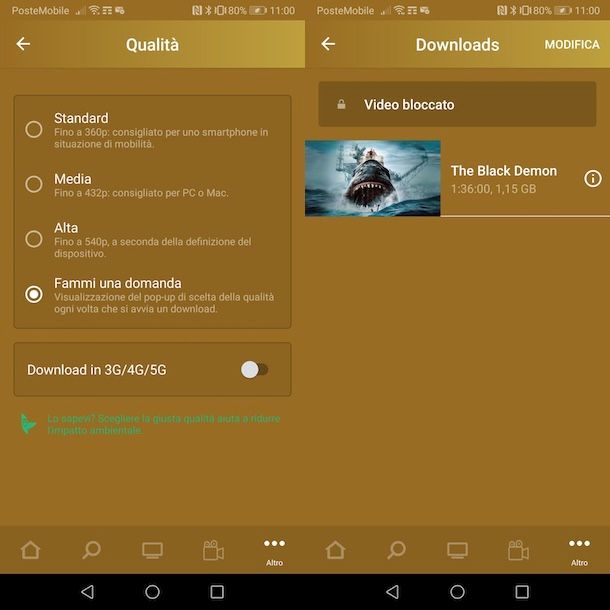
Per visualizzare tutti i contenuti che hai scaricato, premi sull’icona dei tre puntini collocata nel menu in basso e, nella sezione I miei contenuti, fai tap sulla voce Downloads. A questo punto, puoi avviare la riproduzione di un titolo premendo sulla relativa immagine di copertina, mentre facendo tap sul pulsante “i” puoi visualizzare la data di scadenza del download ed eventualmente eliminarlo premendo sulla voce Elimina per due volte consecutive.
A tal proposito, devi sapere che dalla sezione Downloads, premendo sulla voce Modifica in alto a destra, puoi eliminare più contenuti contemporaneamente apponendo il segno di spunta accanto a quelli di tuo interesse, premendo sull’icona del cestino e selezionando l’opzione Elimina.
Come scaricare film da TIMVISION su iPhone/iPad
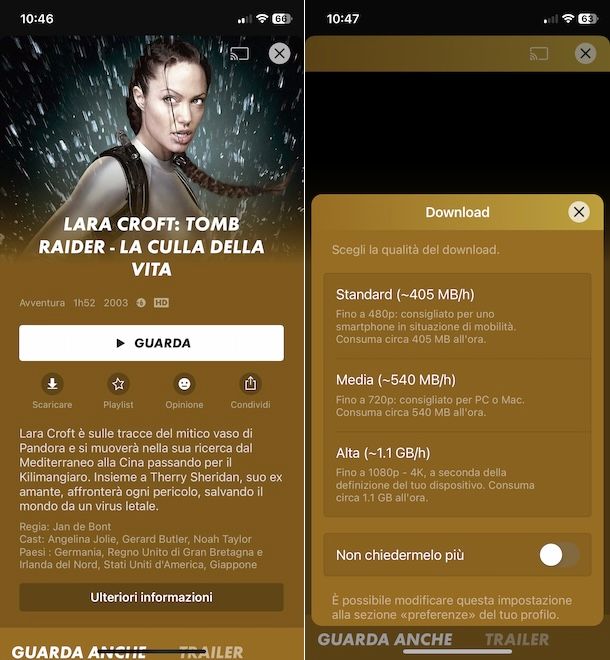
Per scaricare da TIMVISION su iPhone o iPad puoi seguire le indicazioni che ti ho fornito nelle righe precedenti di questa guida poiché la procedura è identica a quella per scaricare un film su Android.
Infatti, anche in questo caso, tutto quello che devi fare è individuare il film di tuo interesse, premere sulla relativa locandina e, nella nuova schermata visualizzata, selezionare l’opzione Scaricare, scegliendo poi la qualità del download tra Standard, Media e Alta.
A scaricamento completato, fai tap sulla voce Altro collocata nel menu in basso, seleziona l’opzione Downloads e fai tap sul film appena scaricato per avviarne la riproduzione in modalità offline. Semplice, vero?
Come scaricare film da TIMVISION su PC
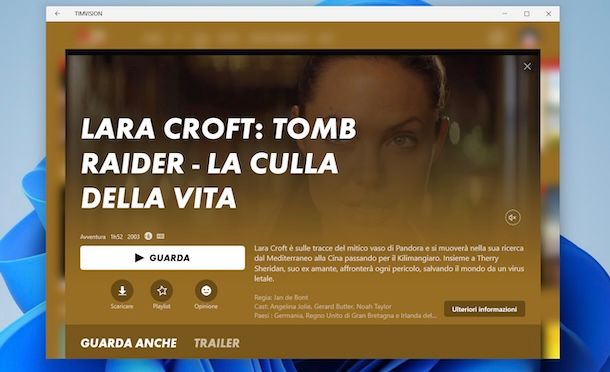
Come ben saprai, per guardare TIMVISION da computer puoi usare semplicemente il sito ufficiale del servizio. Tuttavia, per scaricare i contenuti offline occorre usare l’applicazione di TIMvision per Windows 10 e successivi (es. Windows 11) disponibile sul Microsoft Store.
Dopo aver avviato l’app in questione, aver effettuato l’accesso al tuo account e aver selezionato il tuo profilo di visione, accedi alla sezione dedicata ai film cliccando sull’apposita voce collocata nel menu in alto e premi sulla locandina del titolo da scaricare.
In alternativa, fai clic sull’icona della lente d’ingrandimento, in alto a destra, inserisci il titolo del film di tuo interesse nel campo Ricerca e premi sulla relativa locandina comparsa nei risultati della ricerca.
In entrambi i casi, se il titolo scelto può essere scaricato, visualizzerai l’opzione Scaricare in prossimità del pulsante per avviare la riproduzione del film. Clicca, quindi, sull’opzione in questione e, nella schermata Download, apponi il segno di spunta accanto a una delle opzioni disponibili tra Alta qualità, Qualità intermedia e Download veloce in modo da scegliere la qualità del download.
Dopo aver scelto l’opzione che preferisci, puoi anche selezionare la voce Non chiedermelo più affinché la scelta fatta in precedenza venga automaticamente applicata anche ai tuoi futuri download (opzione che puoi modificare in qualsiasi momento della sezione Impostazioni del tuo account TIMVISION). Premi, poi, sul pulsante Conferma e attendi che il download sia completato.

A differenza dell’app di TIMVISION per smartphone e tablet, su PC non è disponibile una sezione nella quale vengono raccolti tutti i contenuti che hai scaricato. Tuttavia, puoi visualizzarli nella cartella TIMVISION che viene automaticamente creata all’interno della cartella Video di Windows.
Per avviare la riproduzione in modalità offline di un contenuto, è sufficiente accedere nuovamente alla schermata del titolo scaricato e premere sul pulsante Guarda. Da qui, puoi anche cancellare un download selezionando l’opzione Elimina per due volte consecutive.
Su Mac, purtroppo, non è possibile procedere al download dei contenuti in quanto non è disponibile un’app ufficiale di TIMvision (né è possibile installare l’app per iPad sui Mac con chip Apple Silicon).

Autore
Salvatore Aranzulla
Salvatore Aranzulla è il blogger e divulgatore informatico più letto in Italia. Noto per aver scoperto delle vulnerabilità nei siti di Google e Microsoft. Collabora con riviste di informatica e cura la rubrica tecnologica del quotidiano Il Messaggero. È il fondatore di Aranzulla.it, uno dei trenta siti più visitati d'Italia, nel quale risponde con semplicità a migliaia di dubbi di tipo informatico. Ha pubblicato per Mondadori e Mondadori Informatica.






